Cum să activați conectarea mai multor conturi Google în fereastra browserului același

 Google știe că mulți dintre utilizatorii săi au conturi multiple în serviciul lor. Din această cauză, au inclus o nouă setare care, dacă este activată, vă va permite să vă conectați simultan la toate conturile. Desi inca lucreaza la cativa ciudati, este destul de mult acolo (99%) si cu siguranta este o caracteristica FOARTE groovy.
Google știe că mulți dintre utilizatorii săi au conturi multiple în serviciul lor. Din această cauză, au inclus o nouă setare care, dacă este activată, vă va permite să vă conectați simultan la toate conturile. Desi inca lucreaza la cativa ciudati, este destul de mult acolo (99%) si cu siguranta este o caracteristica FOARTE groovy.La începutul acestei săptămâni, am aruncat o privire la o extensie Firefox numită Multifox, care v-a permis să vă conectați la orice site web cu cât mai multe conturi de utilizatori doriți. În timp ce funcționează pentru Gmail, există o altă metodă care nu implică deloc extensii! Tot ce trebuie să faceți este să schimbați o setare în Contul dvs. Google.
Înainte de a începe, trebuie să vă avertizez că acest lucru a fost considerat "avansat", Și încă mai are câteva rătăciri și bug-uri care trebuie rezolvate. Cu alte cuvinte, procedați pe propriul risc.
Cum să activați conectarea la mai multe Cont Google
Pasul 1 - Conectați-vă la gestionarea contului dvs. Google primar
Accesați https://www.google.com/accounts/b/0/ManageAccount și conectați-vă la contul pe care îl utilizați cel mai mult. Din nou, este este foarte important să vă conectați la Contul dvs. Google principal preferat pentru că aceasta va deveni Mod implicit cont când ați activat noua funcție.

Pasul 2 - Editați setarea de conectare multiplă
Din pagina Conturilor Google Clic Editați | × link-ul de lângă Conectare multiplă. Acesta va fi sub panoul Setări personale.
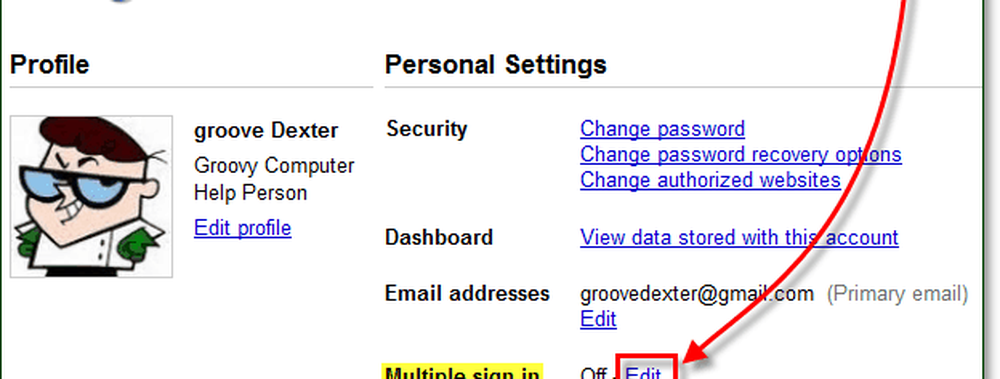
Pasul 3 - Citiți etichetele de avertizare "efecte secundare" și activați
Adu-ți aminte de cele despre care am vorbit despre începutul acestui ghid? Aici sunt ei. Citește cu atenție. Google face o treabă excelentă aici, permițându-vă să aflăm în prealabil că funcția de conectare multiplă ar putea să nu fie pentru toată lumea.
Clic Pe și apoi Verifica fiecare cutie în zona galbenă. Dupa aceea Clic Salvați a termina.
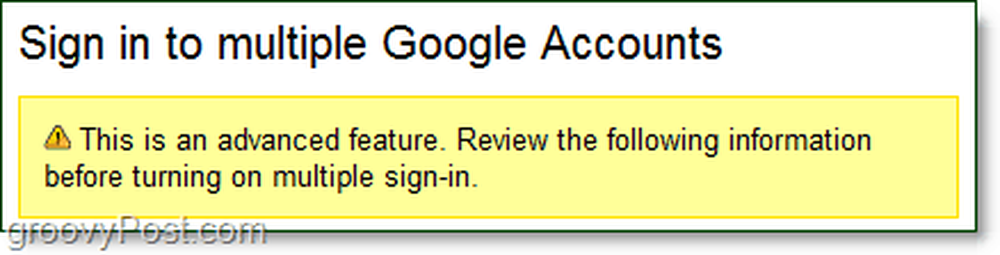
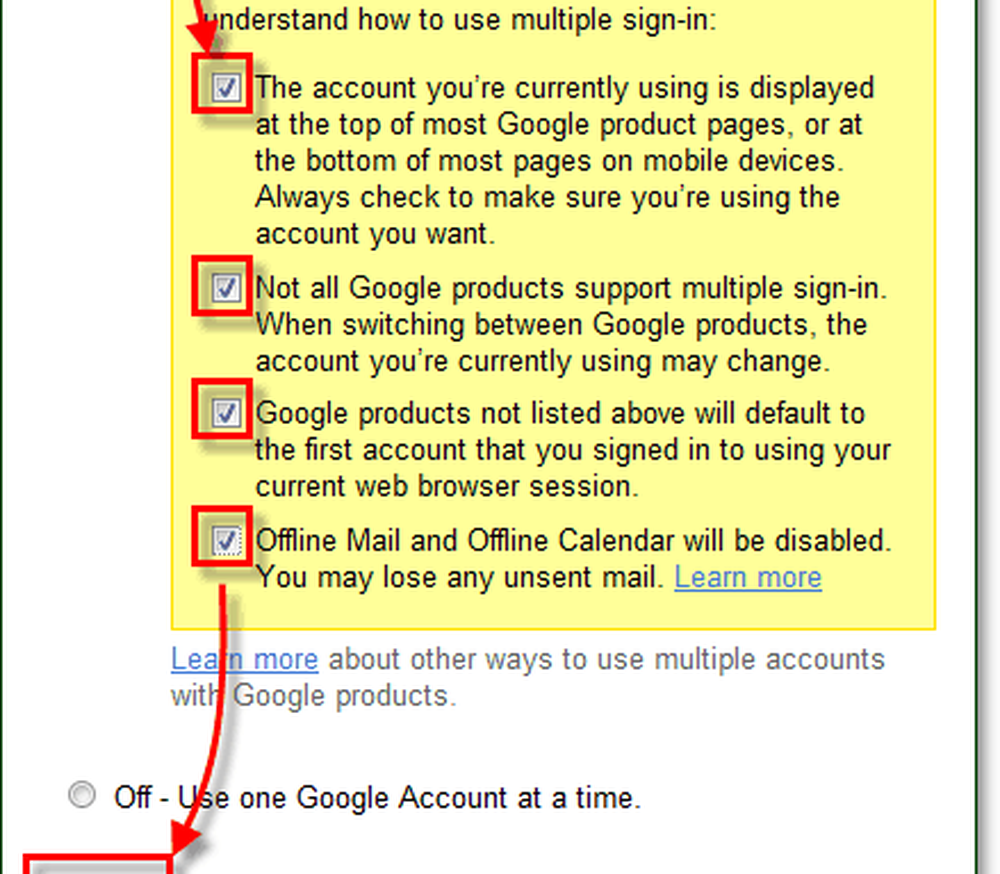
Pasul 4 - Conectați-vă la un alt cont
Poate fi un pic dificil să vă dați seama cum să vă conectați la un alt cont, dar rețineți că numai cinci dintre produsele Google acceptă conectarea multiplă.
Vizitați unul dintre următoarele servicii Google:
- Calendar
- Cod
- Gmail
- Cititor
- Site-uri
Pe una din aceste pagini, veți vedea a albastru săgeată în jos apare lângă adresa de e-mail din partea de sus a ferestrei. Clic albastru săgeată în jos și Selectați Conectați-vă la un alt cont.

Pasul 5 - Comutarea între conturi
După ce v-ați conectat la mai multe conturi, puteți comuta între ele folosind același albastru săgeată în jos noi a dat clic în Pasul 4. Observați că dvs. Mod implicit contul este primul în care ați configurat funcția.
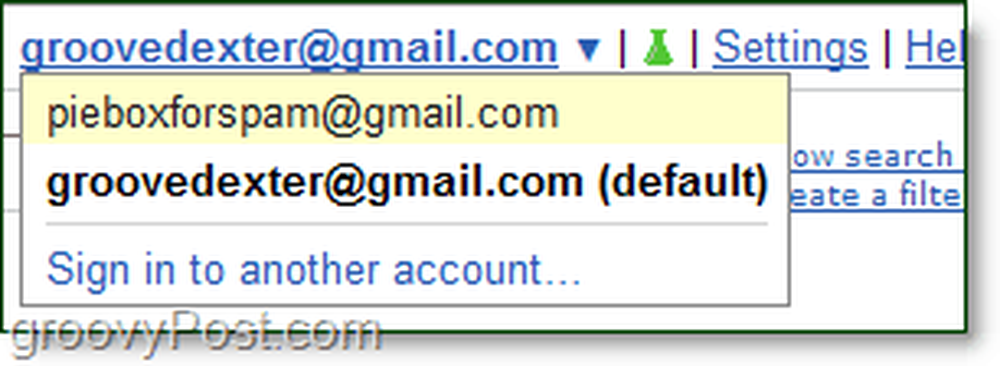
Acum puteți să comutați rapid între conturile dvs. Google. Personal, prefer să folosesc Multifox, dar dacă ești pe Chrome sau IE, asta înseamnă o alternativă grooasă.




